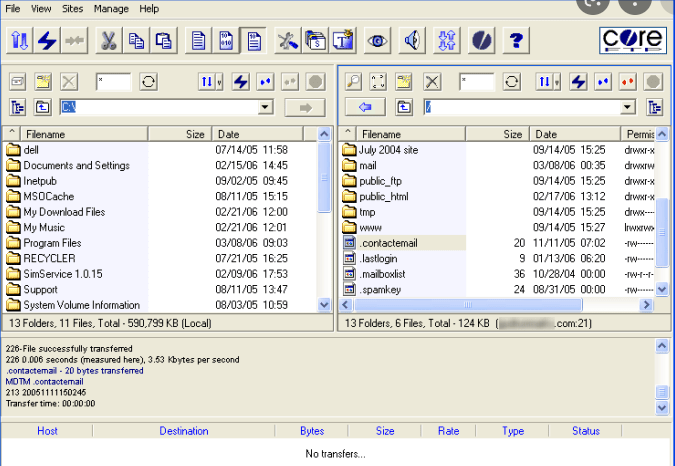Aunque el protocolo FTP y sus versiones con seguridad (FTPS y FTPES) son ampliamente utilizados para transferir archivos en red local e Internet, SFTP es un protocolo basado en SSH que también se utiliza mucho en entornos domésticos si utilizamos un servidor NAS, y en entornos empresariales. Hoy en RedesZone os vamos a recomendar los mejores clientes SFTP que puedes encontrar actualmente, y todos ellos son completamente gratuitos.
Gracias al protocolo SFTP, todas nuestras comunicaciones con el servidor SFTP estarán cifradas y autenticadas, de tal manera que no solamente a la hora de iniciar sesión tendremos seguridad y privacidad, sino también a la hora de transferir archivos. SFTP al estar basado en SSH, podremos utilizar principalmente dos tipos de autenticación: usuario y contraseña, y también podremos hacer uso de clave pública para autenticarnos frente al servidor SSH.
FileZilla Client
FileZilla es uno de los programas más utilizados para usarlo como cliente FTP/FTPS y FTPES, pero es que también incorpora la posibilidad de conectarnos a un servidor SFTP. Tan solo tendremos que introducir en la barra de direcciones la siguiente sintaxis «Servidor: sftp://IP«, a continuación, deberemos introducir el usuario y contraseña del servidor SSH, e introducir el puerto de escucha que tengamos configurado en el servidor SSH al que pretendemos conectarnos.
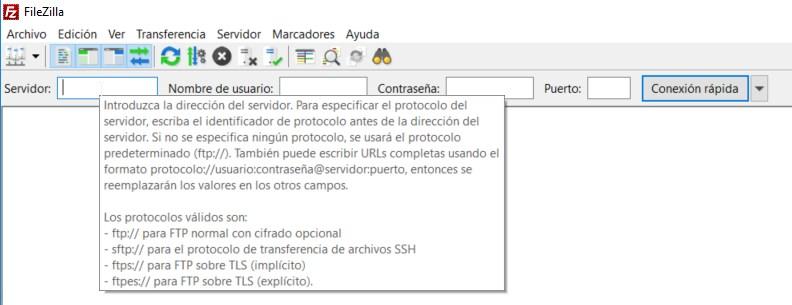
En caso de que queramos autenticarnos en el servidor SFTP a través de clave pública, deberemos importar dicha clave pública en nuestro cliente FileZilla SFTP. Deberemos irnos a «Edición / Opciones» y en la sección de SFTP podremos añadir las diferentes claves a utilizar:
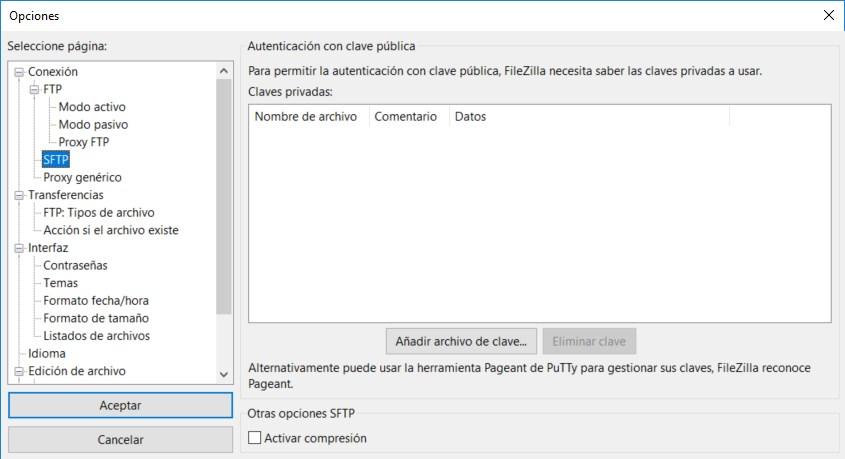
FileZilla es una de las mejores alternativas para conectarnos de manera segura a nuestro servidor SFTP, además, es compatible con las claves generadas por PuttyGen e incluso podremos utilizar Pageant de Putty para gestionar nuestras claves de manera eficiente. Por supuesto, este programa es compatible con todos los algoritmos de intercambio de claves del protocolo SSH, con todos los algoritmos de cifrado simétrico como AES-256-GCM y también con ChaCha20-Poly1305, ideal para conectarnos a nuestro servidor SSH con la máxima seguridad posible e intercambiar archivos y carpetas de forma fácil y rápida.
Si tienes que intercambiar archivos y carpetas con la máxima seguridad que nos brinda SSH con el protocolo SFTP, entonces FileZilla Client es una de las mejores opciones para conectarte al servidor, porque dispone de una gran cantidad de opciones de configuración y de transferencia heredadas del protocolo FTP.
Os recomendamos acceder a la web oficial de FileZilla Client donde podréis descargar este programa completamente gratis y empezar a usar su cliente SFTP.
Es el programa más utilizado, por lo que si tienes dudas al respecto, seguro que encuentras solución al problema por foros e internet, además no solo funciona en Windows, sino en otros sistemas operativos como MacOS o Linux, ideal para no tener que aprender a usar diferentes softwares si usas más de un SO.
Core FTP Client
Core FTP es un programa gratuito que nos permitirá conectarnos a servidores FTP y sus versiones seguras, también soporta SFTP basado en SSH, por lo que podremos utilizar esta gran alternativa a FileZilla. Este software se actualiza periódicamente, por lo que actualmente tiene soporte de sus desarrolladores. La única parte negativa es su interfaz gráfica de usuario, y es que tiene un aspecto realmente antiguo que invita a no utilizarlo, pero internamente está actualizado con los últimos estándares de seguridad.
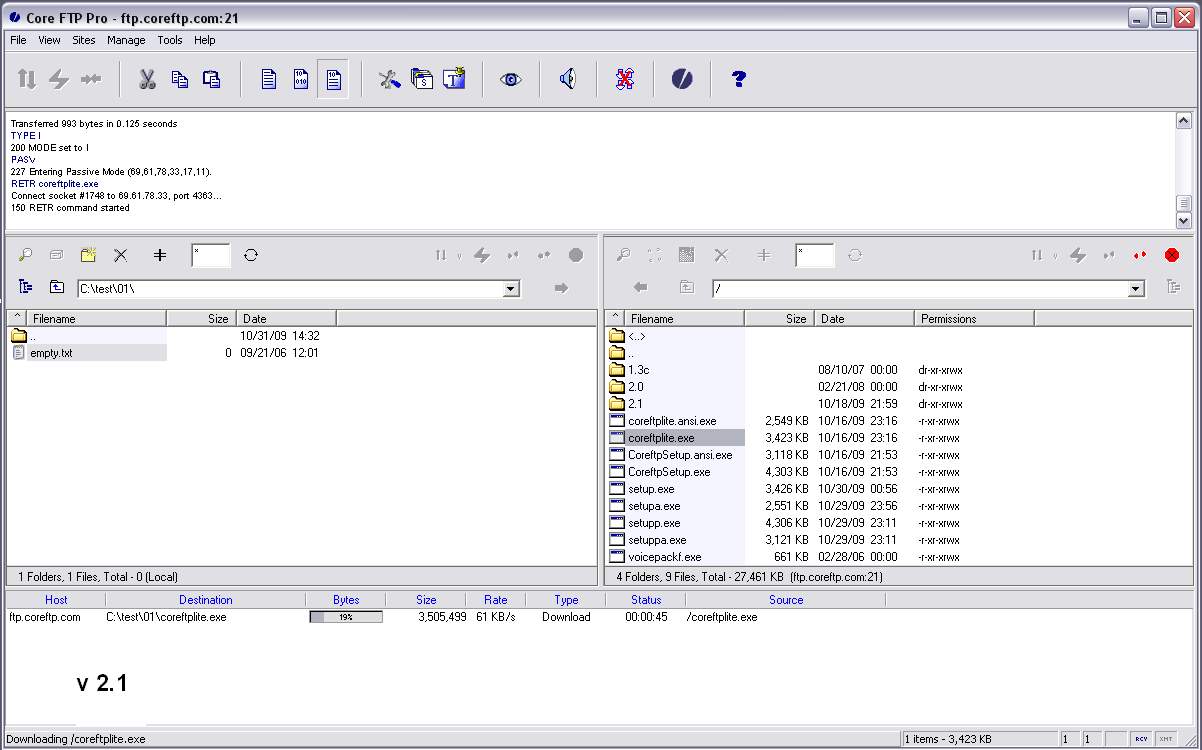
Tal y como podéis ver, esta software tiene una interfaz gráfica de usuario muy similar a FileZilla FTP Client, pero es otra alternativa bastante buena al anterior software, no obstante, nuestro favorito sigue siendo FileZilla porque nos permite una gran configurabilidad y es un software que utilizamos todos los días.
Os recomendamos acceder a la web oficial de Core FTP donde podréis descargar este programa completamente gratis y empezar a usar su cliente SFTP.
Cyberduck
Este programa de software libre es uno de los más importantes que podemos llegar a usar por sus diferentes funciones como soporte para FTP, SFTP, WebDAV, Amazon S3, OpenStack Swift, Backblaze B2, Microsoft Azure, OneDrive, Google Drive y Dropbox. Como podéis ver es compatible con multitud de servicios por lo que, con un solo programa, podemos gestionar varias necesidades nuestras. La versión de FileZilla Pro también incorpora compatibilidad con estos servicios en el Cloud.
Destaca sobre todo por una interfaz muy fácil de usar, y compatible con perfiles, esto quiere decir que si configuramos Cyberduck en un equipo luego podemos exportar su configuración a otros equipos para no tener que configurar uno a uno. Por si esto fuera poco, es compatible con Cryptomator, programa que en RedesZone os hemos hablado y analizado.
Sus principales ventajas enfocándonos solo en SFTP, son que puedes arrastrar y soltar archivos para que se carguen o descarguen automáticamente en tu servidor SFTP, también te permite copiar archivos directamente de un servidor SFTP a otro, está en multitud de idiomas y usa licencia GPL. Otras características muy importantes son que permite autenticación mediante usuario y clave, así como también autenticación mediante clave pública, ya sea generada por OpenSSH o por Putty. En el caso de que hayas configurado tu servidor SFTP con doble factor de autenticación, este cliente SFTP nos permitirá conectarnos sin problemas gracias a la autenticación Challenge-response con clave de un único uso temporal. Por último, es compatible con SSH Agent en MacOS y Pageant en Windows.
Os recomendamos acceder a la web oficial de Cyberduck donde podréis descargar este programa completamente gratis y empezar a usar su cliente SFTP.
WinSCP
Este popular cliente para descargas gratuito que está disponible para Windows, soporta los protocolos SFTP, SCP, WebDAV y FTP, está enfocado principalmente para la transferencia de archivos, el uso de scripts y funcionalidades básicas de un administrador de archivos. Esto quiere decir que, a diferencia del programa anterior, WinSCP está más enfocado en la sencillez de sus acciones, pero realizándolas muy bien.
Dispone de interfaz gráfica de usuario, está traducido a múltiples idiomas, tiene integración con Windows, que esto quiere decir que permite arrastrar y soltar archivos fácilmente. Es compatible además con scripts realizados por .net, puede sincronizar directorios de forma automática o semiautomática, dispone de editor de texto integrado, y es compatible con el programa Putty.
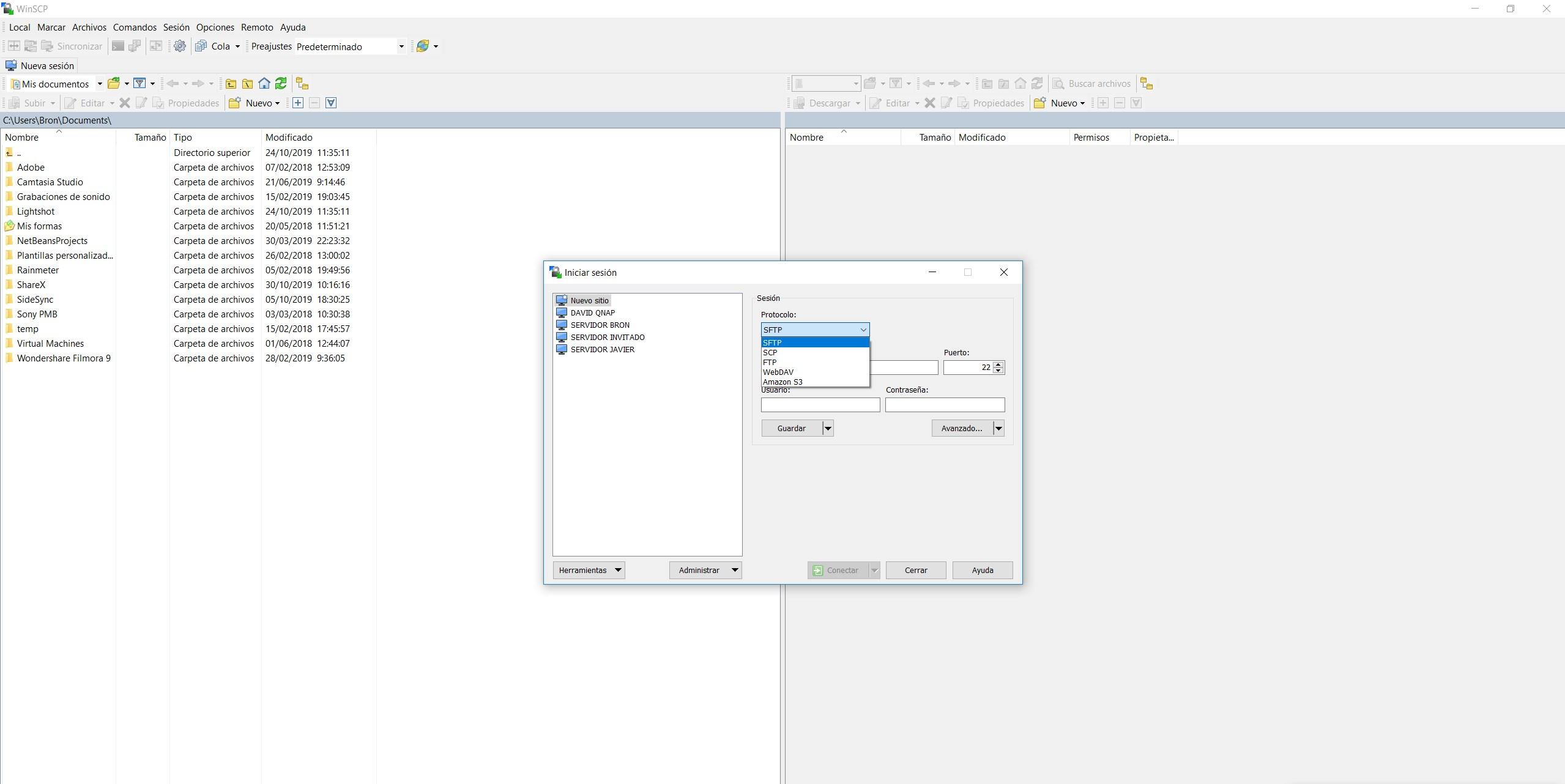
Como podemos ver sus principales características pese a ser básicas, incorporan alguna opción que destaca pese a estar enfocado a funcionalidades simples pero útiles. La primera vez que instalas WinSCP, es capaz de detectar los diferentes perfiles que tenemos en Putty y Filezilla, ideal para importar la configuración de inicio de sesión (IP o dominio, y credenciales de usuario), facilitándonos enormemente la conexión.
WinSCP es uno de los mejores programas si vas a utilizar SCP o SFTP, asimismo también es compatible con el protocolo FTP. Generalmente hacemos uso de este programa para conectarnos a nuestros servidores SFTP, porque es capaz de importar los perfiles de conexión del propio programa PuTTy, por tanto, no tendremos que darlo de alta nuevamente en FileZilla con su correspondiente IP/dominio, puerto del SSH, usuario/clave para la autenticación e incluso si tenemos autenticación con claves SSH no tendremos que darlas de alta, porque WinSCP es capaz de leer los perfiles de PuTTY para realizar una conexión rápida y segura con el servidor SFTP.
Os recomendamos acceder a la web oficial de WinSCP donde podréis descargar este programa completamente gratis y empezar a usar su cliente SFTP, uno de los mejores que puedes utilizar actualmente y que lleva con nosotros muchos años.
Smart FTP
Este programa pese a su sencillez nos aporta una serie de funcionalidades muy interesantes. SmartFTP puede funcionar con los protocolos FTP, FTPS, SFTP, WebDAV, Amazon S3, Backblaze B2, Google Drive, OneDrive, SSH, y cliente de Terminal. Destaca por poder publicar y mantener sitios web, realizar tareas automatizadas de procesos de transferencia de archivos en ambos sentidos (cliente – servidor – cliente), poder realizar copias de seguridad y sincronizar archivos tanto en el propio equipo como con el servidor.
Otras características interesantes de este programa es que dispone de un editor de texto integrado, y una interfaz gráfica de usuario que es exactamente igual al explorador de archivos de Windows 10, por tanto, podrás configurar en detalle las diferentes vistas. Este programa es muy recomendable si lo que más te importa es la apariencia gráfica y la usabilidad.
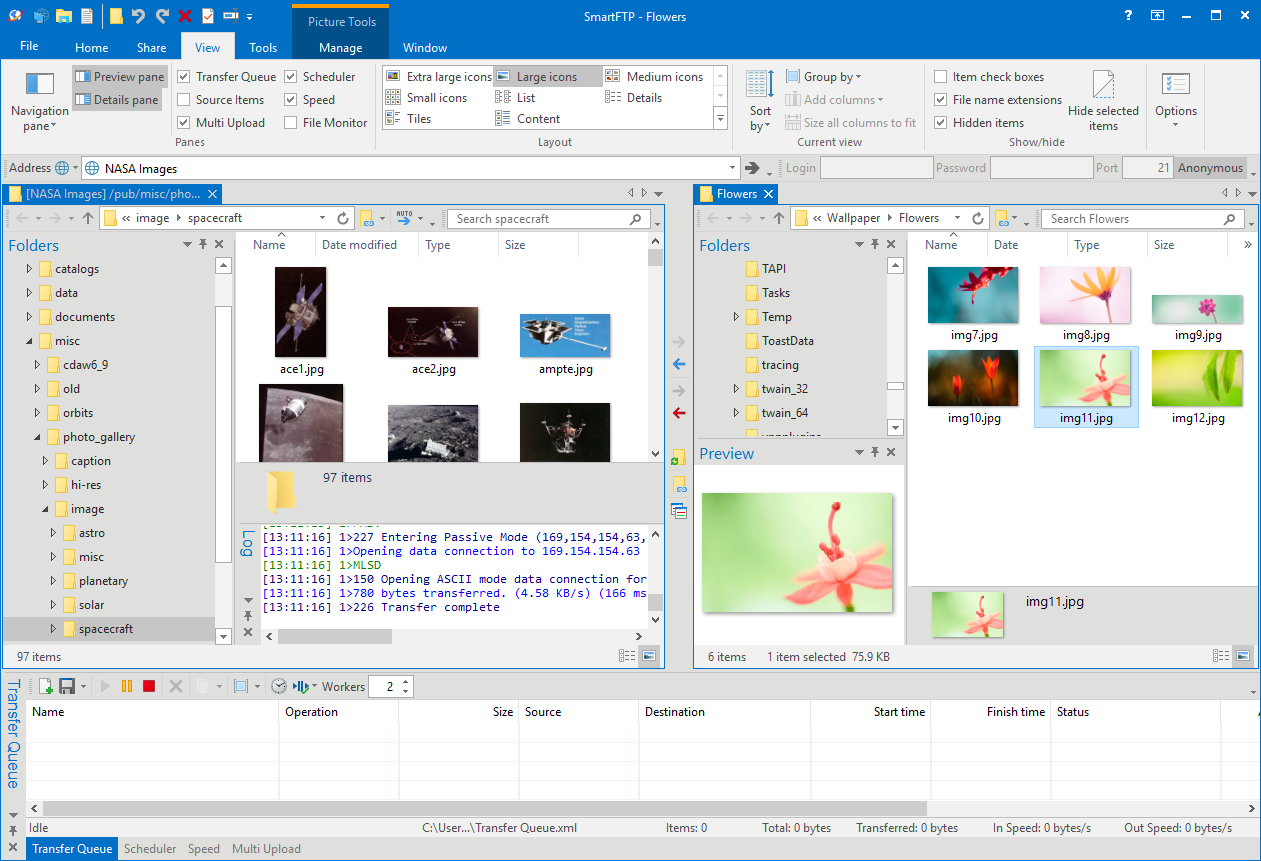
Lo que más nos gusta de esta herramienta es la interfaz gráfica de usuario, esta interfaz gráfica de usuario es similar a la de Windows 10. En la parte superior tendremos las diferentes acciones que podremos realizar a la hora de gestionar las transferencias de los archivos, además, podremos arrastrar carpetas y archivos desde nuestro equipo local hasta el equipo de destino y viceversa, de esta forma, podremos intercambiar archivos de forma fácil y rápida, sin necesidad de hacer doble click.
Os recomendamos acceder a la web oficial de SmartFTP donde podréis descargar este programa completamente gratis y empezar a usar su cliente SFTP.
Coffee Cup Free FTP
Si necesitas un programa rápido, Coffee Cup Free es simple y efectivo, este cliente es bastante efectivo, aunque no tenga tantas funcionalidades como algunos de los mencionados anteriormente, es bastante liviano, increíblemente sencillo de usar y también es gratis.
Permite el manejo de todas las variantes de FTP existentes, FTP, SFTP, FTPS y sus diferentes métodos de encriptación.
Te permite marcar tus archivos, y además puedes mantenerte al día ya que cuentas con el historial de los mismos, lo que quiere decir que si te olvidaste donde has dejado algún archivo importante, la aplicación recuerda donde has navegado en una sesión anterior de tu ordenador y mantiene el orden de navegación en un menú desplegable.
Además, también cuenta con editor HTML integrado y Direct FTP que te ayudaran a ser más eficiente al momento de terminar el código.
Si necesitas un programa que haga una cosa pero que la haga bien, este es el indicado.
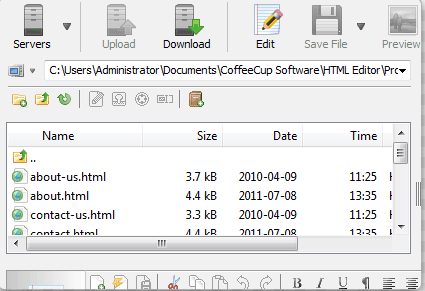
Core FTP
Core FTP tiene versiones tanto gratuita como de pago, cuenta con funcionalidades bastante variadas como integración en navegador, reanudaciones de transferencias FTP, transferencias site to site, análisis de FTP de URL, transferencia de línea de comandos, entre muchas otras.
Tiene además compatibilidad con firewall y también proporciona seguridad a través de SSL, TLS, FTPS, HTTPS o SFTP para cargar y descargar archivos desde y hacia servidores.
No cuenta con ningún tipo de publicidad, lo que hoy en día inunda el mundo de las aplicaciones gratuitas.
Para usuarios un poco más avanzados, la versión PRO resuelve algunas necesidades que la versión gratuita no incluye al completo como la carga automática de archivos, la programación de transferencias y plantillas para actualizar páginas web o para realizar copias de seguridad en servidores FTP, notificaciones por correo electrónico del estado de cada transferencia de archivos realizada y plantillas para tareas que sean repetitivas o más comunes entre otras tantas ventajas.
SolarWinds
Otro de los software de transferencia de archivos de red, ligero, seguro y eficaz se llama SolarWinds. Al igual que el resto, este programa es totalmente gratuito, e incluye herramientas avanzadas de copias de seguridad y configuración de dispositivos.
Soporta el sistema operativo de Windows desde la versión de XP, por lo que, salvo que utilices una reliquia, te servirá. Su peso es de 2 MB, por lo que menos no podemos pedir.
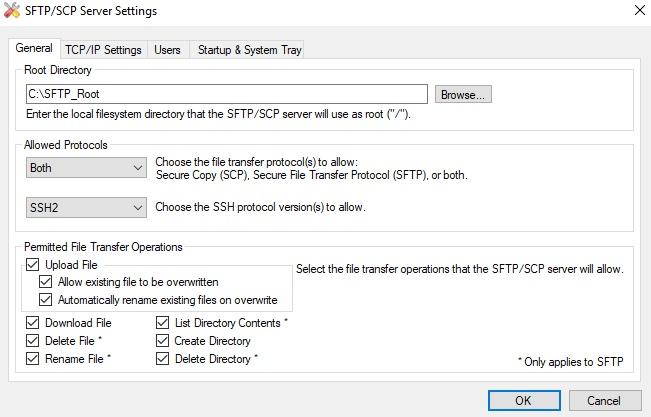
Gracias a él podrás realizar acciones como, transferencias simultáneas desde múltiples dispositivos, autorización para IP específicas o una variedad de IP, administrador de configuración de red, así como tendrás actualizaciones push de firmware y sistema operativo del dispositivo y una gestión completa de cambios de configuración.
Su única desventaja sería que no posee un navegador integrado, como otros programas, para poder acceder a los archivos de una forma más intuitiva y fácil. Sin embargo, es algo que contrarresta su sencillez y lo ligero que es. Si no buscas algo muy profesional, y te gusta lo simple, este es para ti.
Podrás descargarlo de forma oficial y totalmente graatuita y actualizado desde su página web, a la que puedes acceder desde aquí.
Ventajas de usar uno de estos clientes SFTP
Las ventajas de usar un cliente SFTP, además de su función principal, serían las siguientes:
- Seguridad: SFTP cifra tanto los datos transferidos como las credenciales de autenticación, por lo que a nivel de seguridad, protegería la información contra accesos no autorizados, los cuales ya vendrían a ser más seguros debido a la encriptación de las claves.
- Transferencia integra: Este tipo de envíos asegura que los archivos lleguen a su destino sin corrupción, gracias a los mecanismos de verificación incorporados en estos programas, por lo que podríamos fiarnos de ello.
- Multiplataforma: La mayoría de programas SFTP son compatibles con los diferentes sistemas operativos, tanto Windows como macOS o Linux, facilitando la transferencia de archivos entre diferentes sistemas, así como el manejo de un mismo programa en cualquier equipo, sin tener que aprender a usar varios.
- Interfaz simple y amigable: Aunque dependerá del programa que usemos, la mayoría cuentan con una interfaz simple, capaz de facilitar las tareas a cualquier persona, aunque no tenga mucha experiencia en este tipo de aplicaciones.
- Control de acceso: Los clientes SFTP cuentan con una herramienta capaz de otorgar permisos a los usuarios, pudiendo así gestionar cuáles dar a cada persona, mejorando la seguridad y facilitando el control, así como la posibilidad de llevar un registro detallado de todas las actividades de transferencia de archivos
- Compresión de datos: Aunque no todos cuentan con esta opción, hay muchos programas que sí comprimen los datos enviados, facilitando el mismo y reduciendo el consumo de red y recursos, así como mejorando la velocidad.
En resumen, este tipo de clientes permiten el envío de cualquier archivo, por grande que sea cumpliendo las medidas de seguridad y fiabilidad necesarias para que estemos tranquilos con su uso.
¿Cómo gestiona Windows los FTP?
A lo largo de los años, fueron muchas las herramientas FTP que han llegado a Windows. Cada una con sus características y peculiaridades. Esto es algo que Windows ha gestionado y gestiona de una forma muy particular.
- Explorador de archivos: Desde este navegador, se puede acceder directamente a los servidores FTP. Por lo general es con la dirección escrita en la barra de direcciones del buscador. Es un método muy básico, por lo cual no ofrece todas las características que un cliente FTP dedicado puede proporcionar.
- Línea de comandos: En el CMD de Windows tenemos un FTP que se utiliza por comandos, y está desde hace mucho tiempo. Para verlo solo tendremos que escribir «ftp» en el símbolo del sistema. Esto es algo opcional, pero de todos modos es una opción que no resulta tan sencilla de utilizar como los clientes que tienen interfaces gráficas. Sobre todo, para los usuarios menos técnicos.
- Navegador: En algunos navegadores se pueden ejecutar clientes FTP de forma básica. Para ello solo hay que ingresar la dirección del FTP en la barra de direcciones, y simplemente ya podremos navegar por el servidor. De nuevo es una opción que, dependiendo del servicio, puede ser bastante básica.
- Otras características de Windows: En algunas versiones de Windows, como puede ser su variante de servidores, hay algunas funcionalidades adicionales que están relacionadas con los FTP que se pueden habilitar. Como puede ser el servidor FTP del Servicio de Información de Internet (IIS).
- Seguridad: Siempre es importante recordar que a pesar de que Windows cuenta con sistemas de seguridad, lo mejor es dar uso de protocolos como SFTP o FTPS. Estos se encargan de cifrar la conexión cuando se están transmitiendo datos.
Como puedes ver, Windows nos proporciona algunas herramientas que pueden ser muy útiles en según qué casos. Sea cual sea nuestra elección, siempre debemos asegurarnos de que lo estamos utilizando de la forma correcta y lo más segura posible.
Y tú, ¿utilizas alguno de estos clientes? De ser así, déjanos un comentario con tu opinión, el programa, y por qué elegiste ese, para que las personas que no sepan por cuál decantarse tengan ya una idea.